Jika Anda menggunakan cPanel versi terbaru, Anda akan melihat Alias sebagai pengganti Domain terparkir di bagian Domain. Mereka adalah hal yang sama tetapi dinamai dengan istilah yang berbeda. Dalam tutorial di bawah, Anda dapat mengganti istilah “domain terparkir” dengan “alias”.
Domain terparkir digunakan untuk mengarahkan nama domain baru ke domain yang berbeda. Sebagai contoh, jika kita memiliki “example.com ” dan kami ingin “contoh.net ” untuk menampilkan situs web yang sama, kami menyiapkannya sebagai domain terparkir atau alias.
Di bawah ini kami membahas hal-hal berikut:
- Cara memarkir domain di cPanel
- Cara memarkir domain dengan server nama terpisah
Menambahkan Domain Terparkir ke cPanel:
- Masuk ke cPanel.
- Di bawah Domain, klik Domain Terparkir atau Alias tombol.
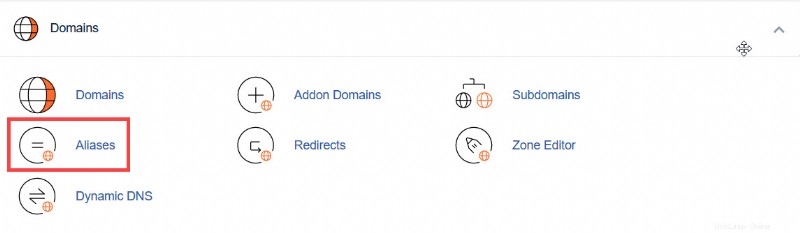
- Masukkan nama domain yang ingin Anda tambahkan, di bagian Buat Domain Baru yang Diparkir atau Buat Alias Baru bagian. Lalu klik Tambahkan Domain tombol.
Anda kemudian akan melihat pesan yang menyatakan:“Domain terparkir example.net telah berhasil dibuat untuk Anda .”
Izinkan Domain Jarak Jauh
Jika Anda tidak dapat mengubah server nama domain agar mengarah ke server cPanel, Anda harus mengizinkan domain jarak jauh atau IP layanan untuk memarkir domain di cPanel.
Ini hanya berlaku untuk VPS terkelola dan server khusus.
Jika Anda harus melakukan ini, kami merekomendasikan daftar putih server nama tempat alias dapat ditambahkan dari IP layanan jarak jauh di WHM.
- Masuk ke WHM sebagai root
- Di sebelah kiri, pilih IP Layanan Jarak Jauh
- Pilih IP Server Nama Jarak Jauh
- Tambahkan alamat IP domain terparkir
- Pilih Simpan
Izinkan Domain Jarak Jauh Kecuali Domain Umum
Jika Anda perlu mengizinkan semua domain jarak jauh, Anda dapat mengikuti langkah-langkah berikut.
Ini dapat menyebabkan masalah keamanan email. Lanjutkan dengan hati-hati.
- Masuk ke WHM sebagai root
- Di sebelah kiri, pilih Setelan Sesuaikan
- Pilih Domain tab
- Di samping Izinkan Domain Jarak Jauh , pilih Aktif
- Di bagian bawah, pilih Simpan
Diperlukan waktu hingga 24 jam untuk Diparkir domain untuk muncul di web atau disebarkan.
Pelajari lebih lanjut berbagai jenis domain.